В тази публикация ще ви покажем как да поправите грешката Опциите за стартиране на този компютър са конфигурирани неправилно за BitLocker. Потребителят може да види това съобщение за грешка, когато се опитва да използва BitLocker в система с Windows.
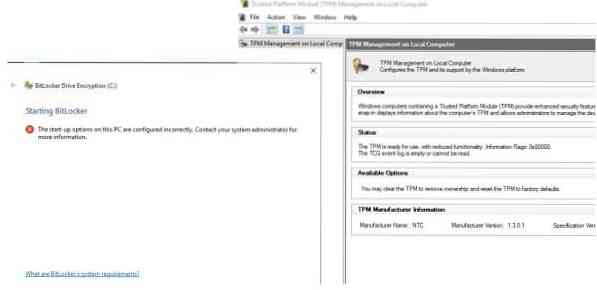
BitLocker криптирането се използва, за да се използва неговата техника на AES криптиране, за да се осигури целият обем. Това е алтернатива на EFS или криптиране на файлова система. BitLocker е предпочитан от тези, които искат да шифроват целия диск, а не EFS, който може да криптира отделни файлове.
BitLocker поддържа следните механизми за удостоверяване, заедно с незадължителен ключ за възстановяване на ескроу-
- Само TPM.
- TPM + ПИН.
- TPM + ПИН + USB ключ.
- TPM + USB ключ.
- USB ключ.
- Само парола.
Това означава, че потребителят получава много опции за удостоверяване, когато използва BitLocker.
Опциите за стартиране на този компютър са конфигурирани неправилно
Трябва да се уверите, че Удостоверяване на BitLocker, изискващо клавиатура преди стартиране е активиран в груповите правила.
Тип gpedit в полето за търсене Start и натиснете Enter, за да отворите редактора на групови правила. Сега отидете до следния път в редактора на групови правила-
Компютърна конфигурация \ Административни шаблони \ Windows Компоненти \ BitLocker Drive Encryption \ Дискове на операционната система

Щракнете двукратно върху списъка с конфигурации, наречен като Забранете на стандартните потребители да променят ПИН или парола за да отворите конфигурационната страница.
Тази настройка на правилата ви позволява да конфигурирате дали стандартните потребители имат право да променят ПИН кодовете за обем на BitLocker, при условие че първо могат да предоставят съществуващия ПИН. Тази настройка на правилата се прилага, когато включите BitLocker. Ако активирате тази настройка на правилата, на стандартните потребители няма да бъде позволено да променят ПИН кодове или пароли на BitLocker. Ако деактивирате или не конфигурирате тази настройка на правилата, на стандартните потребители ще бъде разрешено да променят ПИН кодовете и паролите на BitLocker.
И накрая, задайте тази Политика като Активирано.
Сега трябва да актуализирате тази групова политика.
За това започнете с отваряне на CMD като администратор и след това изпълнете следната команда,

gpupdate / сила
Това ще актуализира груповите правила в реално време и не трябва да рестартирате компютъра си, за да влязат в сила промените.
Проверете дали това решава проблемите ви.

 Phenquestions
Phenquestions


